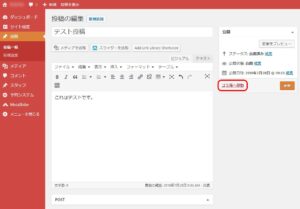6.Information管理
6.1.Informationの仕様
- イベント、キャンペーン、などの投稿が行えます。
- 最新順で最大3件の見出しと本文先頭部分が右サイドバーに表示されます。
6-2.Informationの新規投稿
管理バーの「投稿」をクリックします。
または「投稿」にマウスオーバーするとサブメニューが表示されますので、サブメニューの「新規追加」をクリックします。
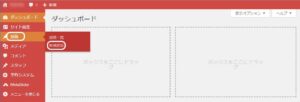
または、管理バーの「投稿」をクリックしたとき、管理画面の投稿一覧画面が表示されますので、「新規追加」をクリックします。

「新規投稿を追加」画面が表示されます。
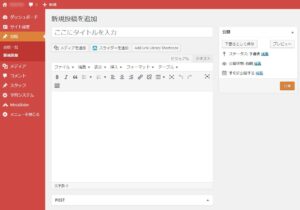
必要項目に入力して「公開」をクリックします。
以下は入力項目の説明です。
A)タイトル
Informationのタイトルを入力します。
B)テキストエリア
本文を入力します。画像の挿入、テキストの書式の設定などはエディタの使い方を参照してください。
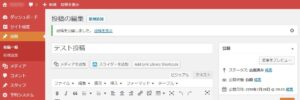
「投稿を公開しました。投稿を表示」が表示されます。
「投稿を表示」をクリックすると公開したInformationが表示されます。
6-3.「Information」の編集
投稿一覧画面で編集したい投稿を「日付」などで絞り込み検索し、表示します。
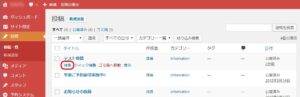
編集したい投稿のタイトルをクリックします。
またはマウスオーバーしたときに表示される「編集 | クイック編集 | ゴミ箱へ移動 | 表示」の「編集」をクリックします。
該当投稿の編集画面が表示されます。
- 「クイック編集」は使用しません。
- 「表示」をクリックすると該当投稿が表示されます。
- 「ゴミ箱」をクリックすると該当投稿が削除されます。
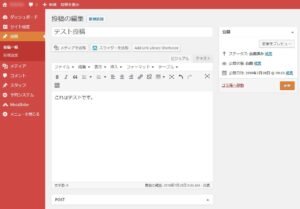
編集後、「更新」をクリックします。
入力項目の説明は『4-2.Informationの新規投稿』をご参照ください。
6-4.「Information」の削除
投稿一覧画面で削除したい投稿を「日付」などで絞り込み検索し、表示します。
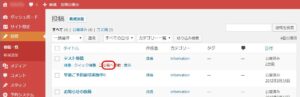
削除したい投稿にマウスオーバーしたときに表示される「ゴミ箱」をクリックすると、該当投稿はゴミ箱へ移動し、削除されます。
また編集画面の「ゴミ箱へ移動」のクリックで、ゴミ箱へ移動、削除することもできます。